最近,有一些苹果 Mac 电脑的小伙伴来问电脑笔记网说:“苹果 Mac 电脑菜单栏中的搜索不见了”,平时用惯了这个搜索功能,它不见了还有点不习惯。Mac 菜单栏搜索图标怎么找回呢,有被这个问题困扰的小伙伴可以来看看我们今天分享的教程。
苹果 Mac 电脑菜单栏中的搜索不见了
首先,我们打开苹果 Mac 电脑,在可以在底部的“dock”栏中找到“系统偏好设置”,点击它;
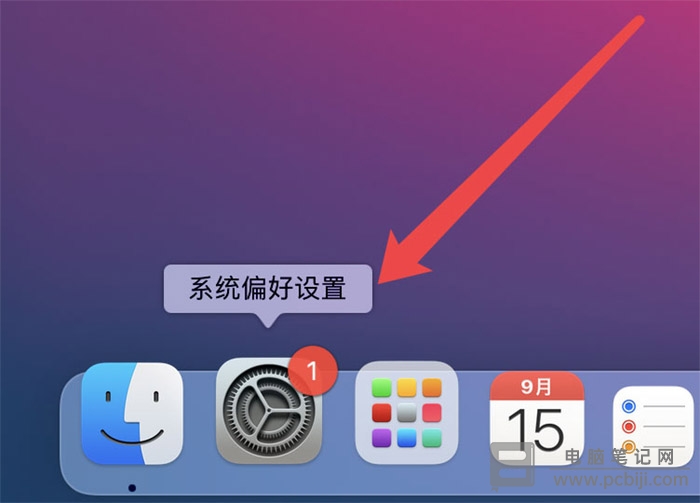
这时,你会看到很多跟系统设置有关的选项,在这里面找到“程序坞与菜单栏”,点击它;
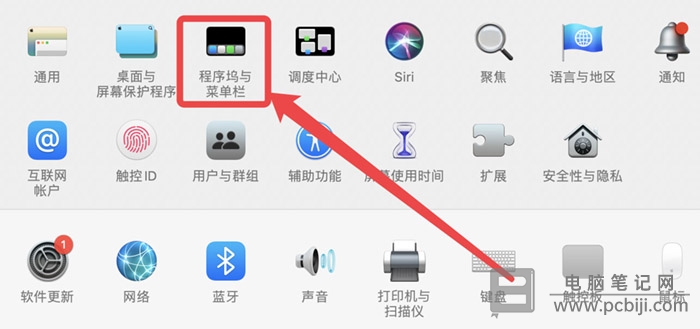
在弹出的新页面的左侧,可以看到一个“聚焦”的选项,点击这个“聚焦”;
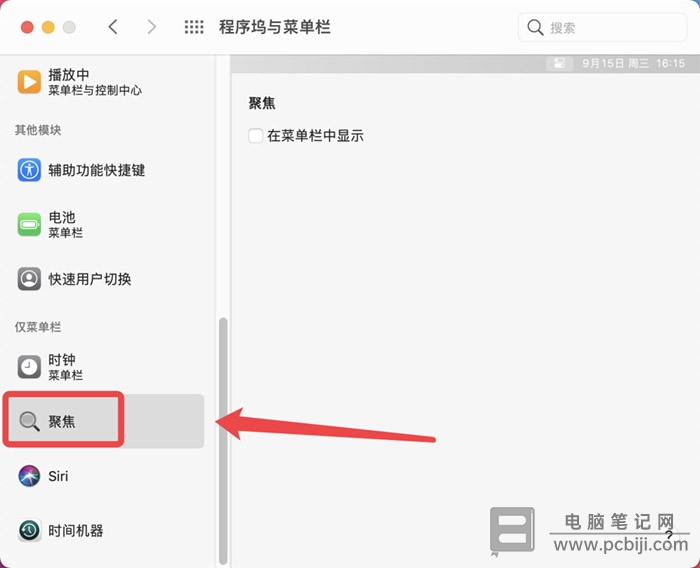
然后,在它的右侧,你可以看到“菜单栏中显示”的选择框,将它勾上就可以在菜单栏上看到搜索图标了。
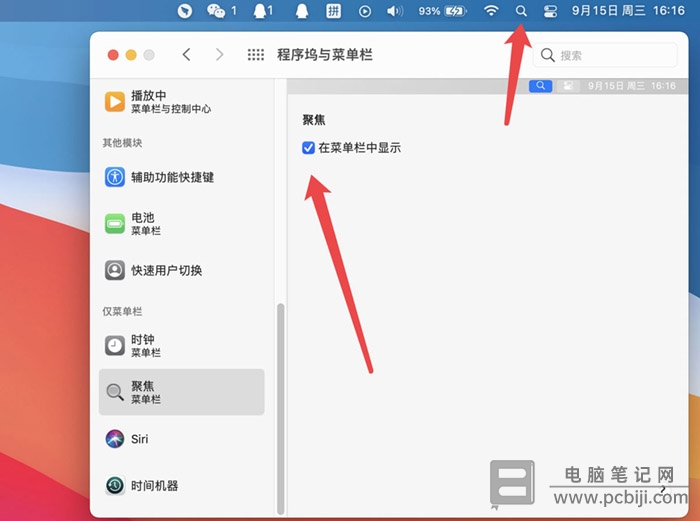
以上这些内容就是 Mac 菜单栏搜索图标怎么找回的教程,小伙伴们平时可以多到 Mac 电脑中的“系统偏好设置”看看,有很多跟系统有关的设置都在这里面,多操作一下,Mac 电脑不会出啥大问题的,自己折腾会学得比较快,希望今天的教程能够帮助到大家。